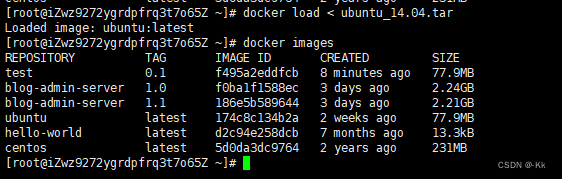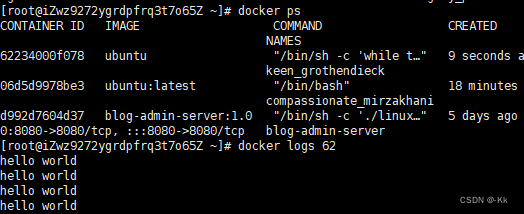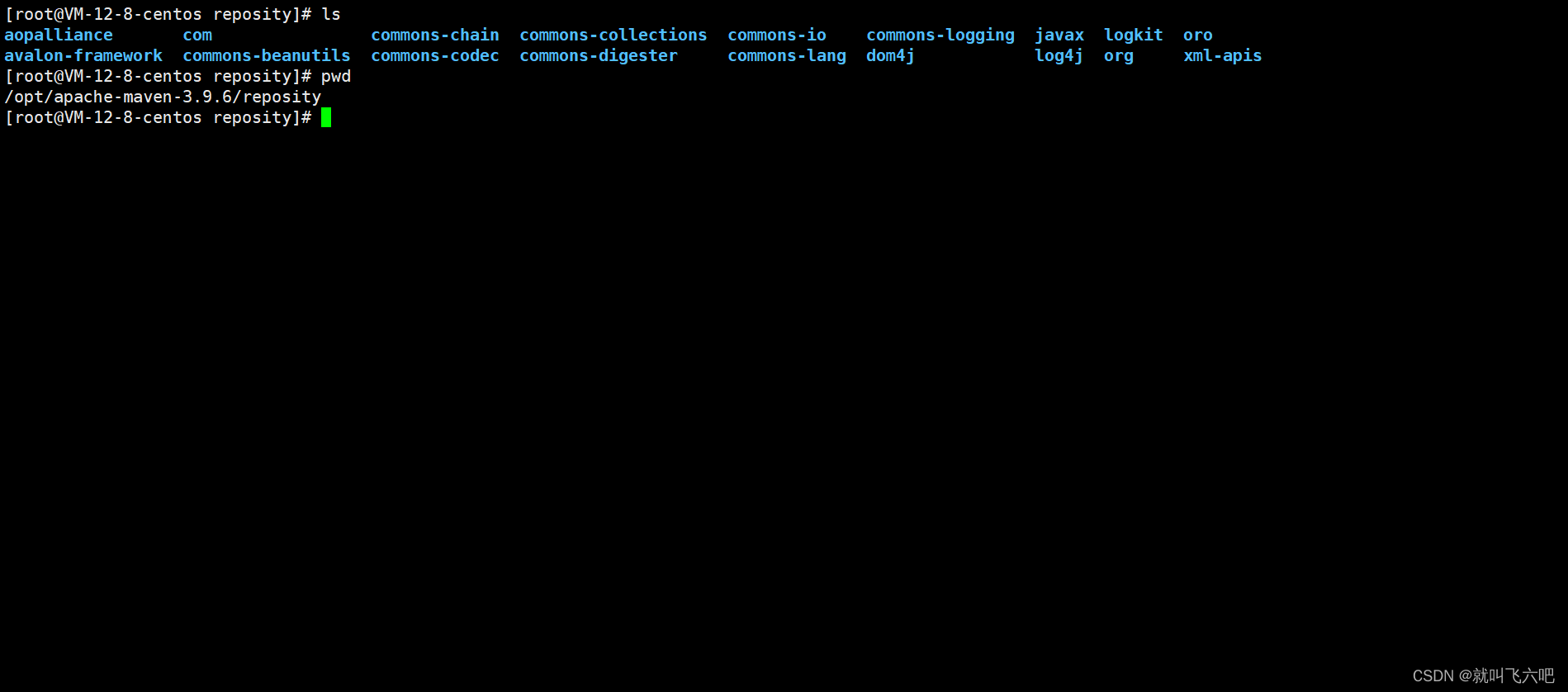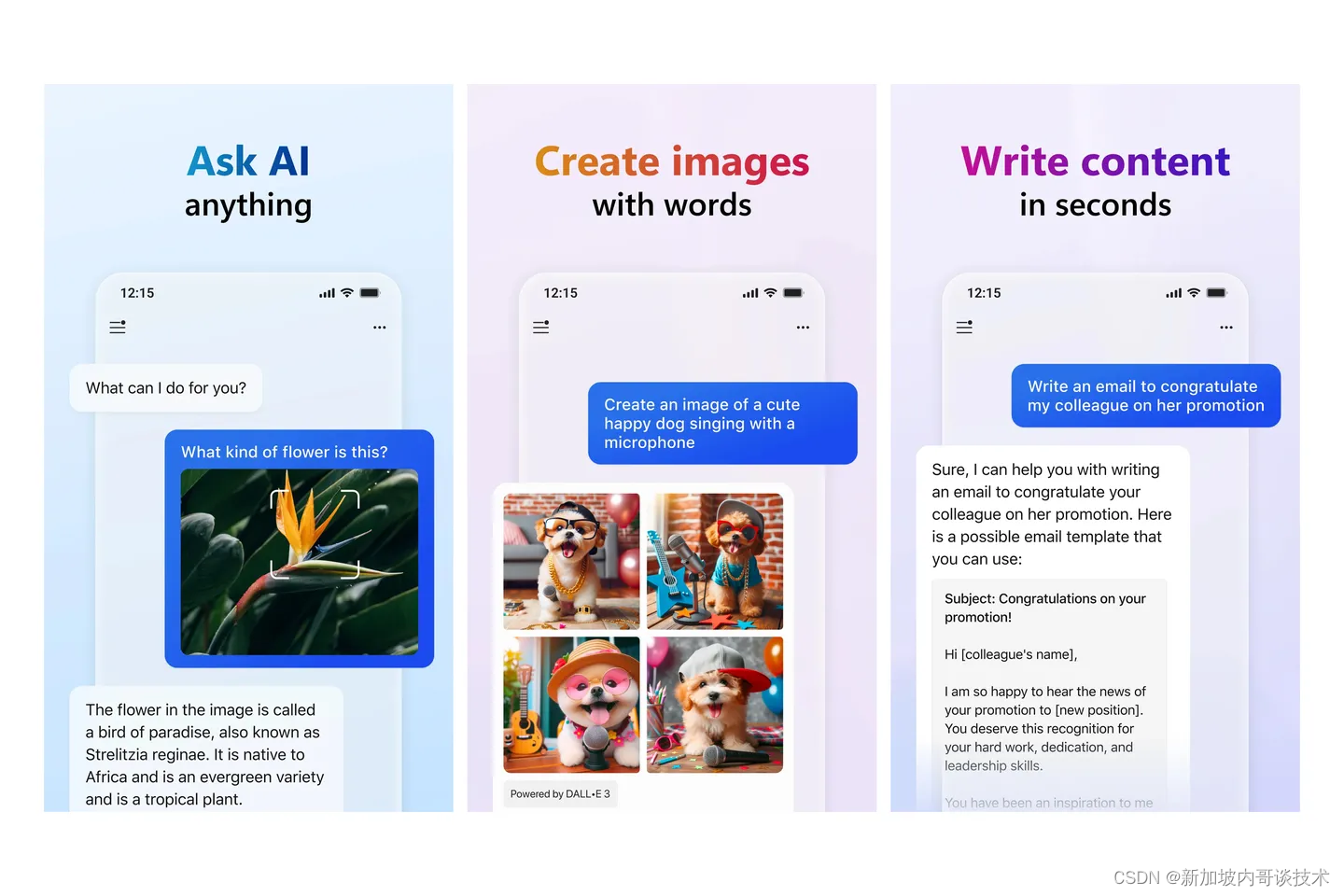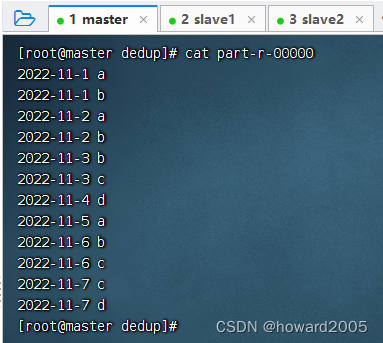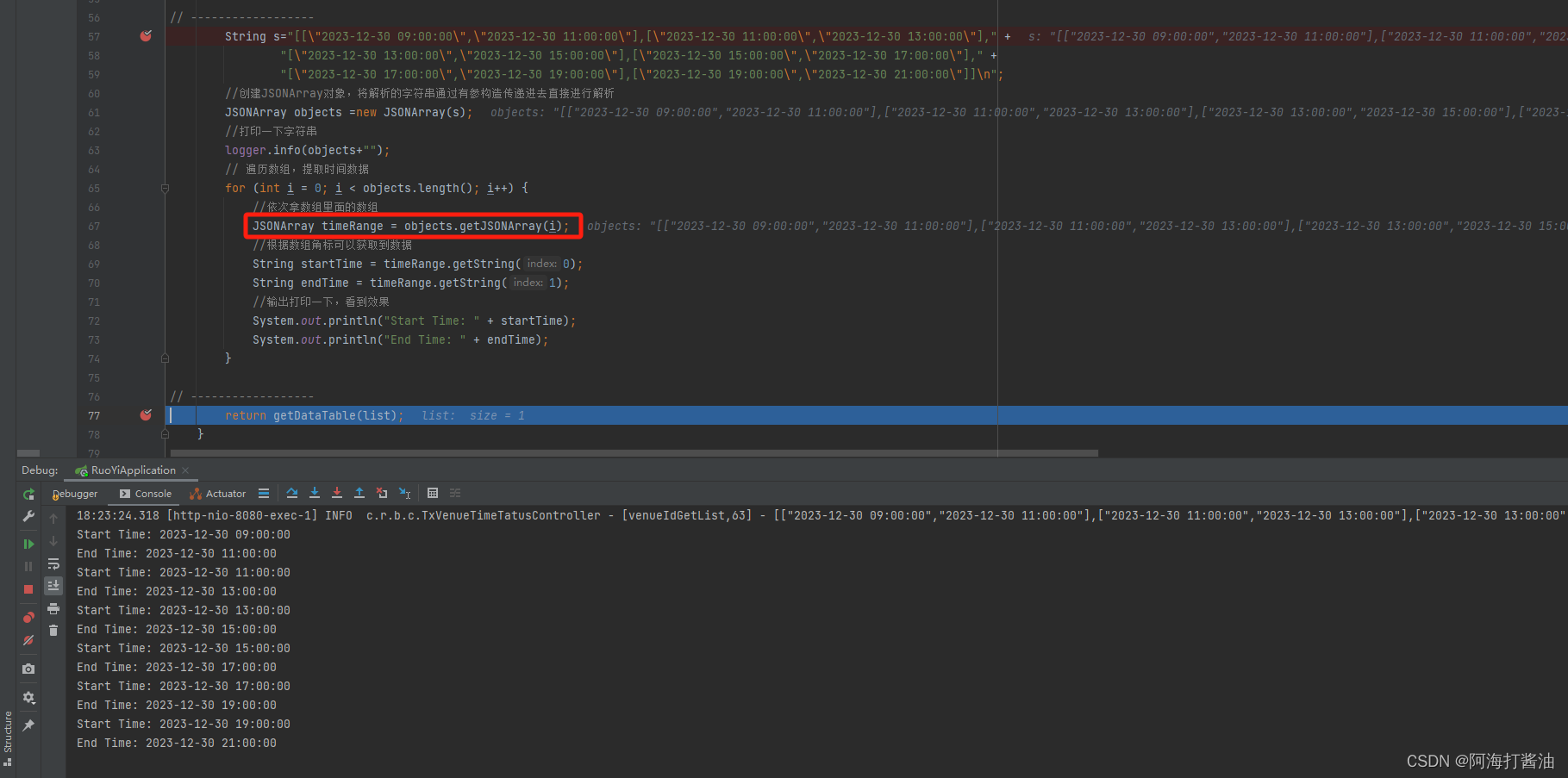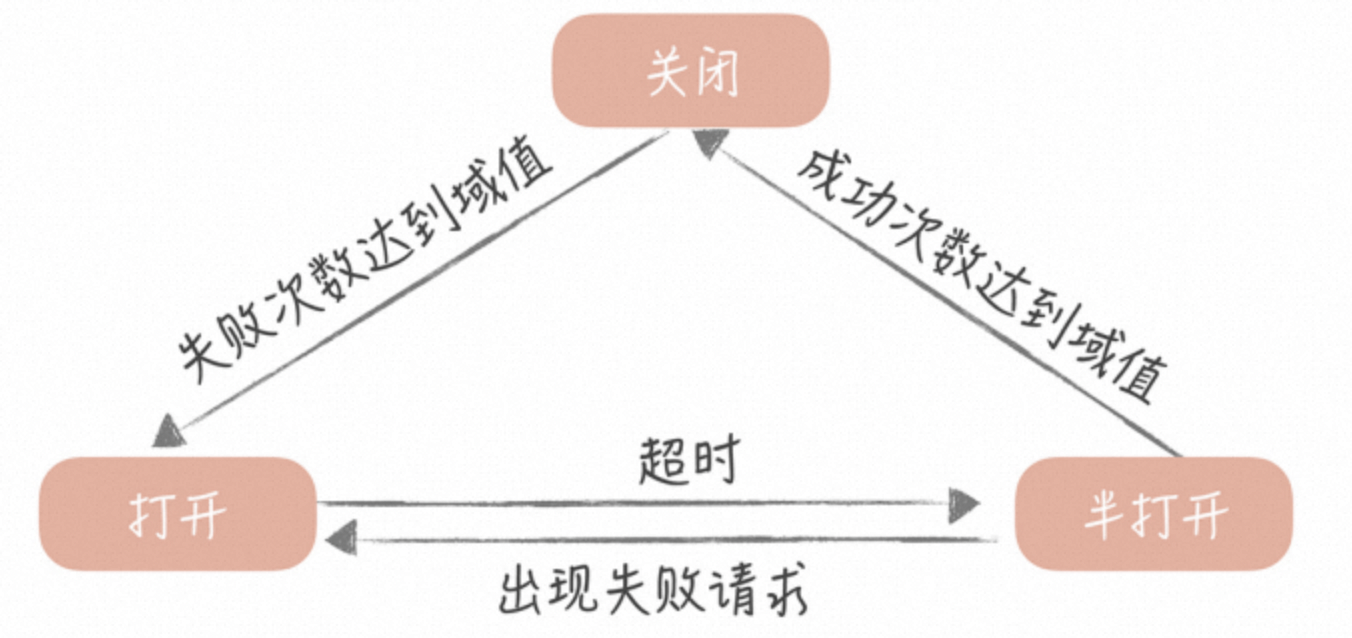1. 使用Docker镜像
1.1 获取镜像
主要命令:
docker pull NAME[:TAG]
NAME 为镜像名称,后跟:版本号,如果没有跟后面的版本号,默认拉取最新的稳定版本
例子:

上述命令相当于:docker.io/library/ubuntu:latest
1.2 查看镜像信息
使用images查看已有镜像
docker images

支持子命令如下:

使用tag命令添加镜像标签
docker tag [已有镜像] [新镜像名]
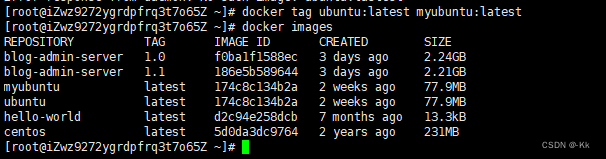
整体来说,docker tag命令添加的标签实际上起到了类似链接的作用.
使用inspect查看详细信息
docker inspect [镜像名]

可以使用-f来指定主要获取的属性。
docker inspect -f {{“.Architecture”}}

使用history查看历史镜像
docker history [镜像名]

1.3 搜索镜像
docker search [名称]
支持的命令:
| 名称 | 默认 | 作用 |
|---|---|---|
| –automated | false | 仅显示自动创建的镜像 |
| –no-trunc | false | 输出信息不截断 |
| -s,–star | 0 | 指定星级以上的镜像 |
1.4 删除镜像
docker rmi [镜像名]

如果你正在使用一个容器,该镜像无法删除


此刻你可以使用-f参数来强行删除,但是这并不正确,默认情况您要先停止容器,删除容器,再删除镜像,
1.5 创建镜像
docker commit [OPTIONS] CONTAINER [REPOSITORY[:TAG]]
OPTIONS内容:
- -a,–author=“”,表示作者信息
- -c,–change=[],表示提交时候执行的DockerFile指令
- -m,–message=“”,表示消息
- -p,–pause=true,表示提交时暂停容器运行
首先启动一个容器:

接着执行:

查看到有test标签为0.1的镜像即为成功。

本地模板导入
cat [本地模板] | docker import - [自己定义的镜像名]
1.6 存出和载入镜像
存出镜像
docker save -o [存出的文件名] [IMAGE[:TAG]]
载入镜像
docker load --input [文件名] 或者 docker load < [文件名]
1.7 上传镜像
docker push NAME[:TAG] | [REGISTERY_HOST[:REGISTRY_HOST]/]NAME[:TAG]
首先再Docker Hub先创建一个仓库:
https://hub.docker.com/
然后为你需要提交的镜像打一个标签,注意!!这里标签需要对应你所建立的仓库名
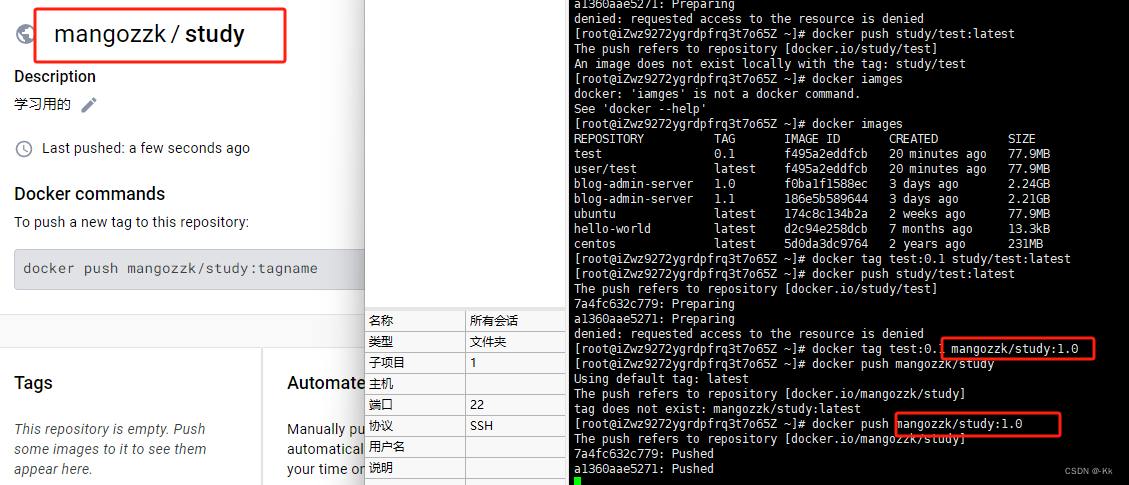
注意如果显示冒号:denied: requested access to the resource is denied
有可能是没有登录,执行:docker login(没有账号的要记得去Docker Hub中创建噢)
2. 使用Docker容器
2.1 创建容器
- create
docker create -it ubuntu:latest // 创建,但是并不会运行
docker ps -a // 查看目前存在的容器


create命令与容器运行模式相关的选项:

create命令与容器环境和配置相关的选项:

create命令与容器资源限制和安全保护相关的选项

- 启动容器
docker start 06
- 新建并且创建容器
除了创建容器后通过start命令来启动,也可以执行新建并且创建,所需命令主要为docker run等价于,先docker create再docker start
docker run ubuntu /bin/echo ‘hello world’
重点:所执行的操作:
- 检查本地是否存在指定的镜像,不存在就从公有镜像中下载
- 利用镜像创建一个容器,并且启动
- 分配一个文件系统给容器,并在只读的镜像层外面挂在一个可读写层
- 从宿主主机配置的网桥接口中桥接一个虚拟接口到容器中
- 从网桥的地址池配置一个IP地址给容器
- 执行用户特定的程序应用
- 执行完毕后容器被自动终止。
执行:docker run -it ubuntu /bin/bash
其中,-t表示Docker 分配一个伪终端并绑定到容器的标准输出上,-i则表示容器的标准输入保持打开
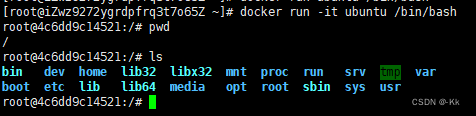
运行容器时常见的错误:
- 125:Docker daemon 执行错误,例如制定了不支持的Docker命令参数
- 126:所指定命令无法执行,例如权限错误
- 127:容器内命令无法找到
- 守护态运行
docker run -d ubuntu /bin/sh -c “while true;do echo hello world;sleep 1;done” // 会在后台持续运行
docker ps
docker logs [id] // 查看输出信息
2.2 终止容器
在Docker中可以使用docker stop来终止一个运行中的容器。
docker stop [id]
注意docker kill 命令会直接发送 SIGKILL信号来强行终止容器
docker restart // 重新启动
2.3 进入容器
2.3.1 attach命令
docker attach [–detach-keys[=[]]] [–no-stdin] [–sig-proxy[=true]] 容器名
描述选项
| 命令 | 描述 |
|---|---|
| –detach-keys | 退出attach的快捷键,默认是CTRL-p CTRL-q |
| –no-stdin | 是否关闭标准输入,默认true |
| –sig-proxy | 是否代理收到的系统信号给进程,默认true |

使用attach命令有时候并不方便,多个窗口同事attach连接到同一个容器的时候,所有窗口都会显示同步,所以当阻塞时,便无法使用了
2.3.2 exec命令
docker exec [OPTIONS] 容器名
这里我们主要说几个重要的OPTIONS
| 命令 | 描述 |
|---|---|
| -i,–interative | 打开标准输入接受用户输入命令,默认为false |
| –privileged | 是否给执行命令最高权限,默认false |
| -t,–tty | 分配伪终端,默认false |
| -u,–user=“” | 执行命令的用户名或者ID |

注意:通过指定-it参数来保持标准输入打开,并且分配一个伪终端。通过exec命令对容器执行操作时最为推荐的方式
2.4 删除容器
docker rm [OPTIONS] 容器名|容器ID
这里我们主要说几个重要的OPTIONS
| 命令 | 描述 |
|---|---|
| -f,–force | 是否强行终止并且删除一个容器 |
| -l,–link | 删除容器的链接,但保留容器 |
| -v,–volumes | 删除容器挂在数据卷 |

2.5 导出和导入
2.5.1. 导出容器
docker export [-o | --output[=“”]] 容器名 // -o表示导出的tar文件名

2.5.2 导入容器
docker import [-c|–change[=“”]] [-m|message[=“”]] file|URL-[REPOSITORY[:TAG]] // -c 可以执行DOCKERFILE指令,后面会说
**和load的区别:**load来导入镜像存储文件到本地镜像库,import导入一个容器快照到本地镜像库,容器快照文件会丢弃所有的历史记录和元数据信息,而镜像存储文件将保存完整记录,体积因此更大。
3. 访问Docker 仓库
仓库是集中存放镜像的地方,分公共仓库和私有仓库
3.1 Docker Hub公共镜像市场
使用步骤:
- 登录:docker login,输入用户名密码,可以完成注册或者登录
- docker search:可以查找镜像
- docker pull:拉取到本地
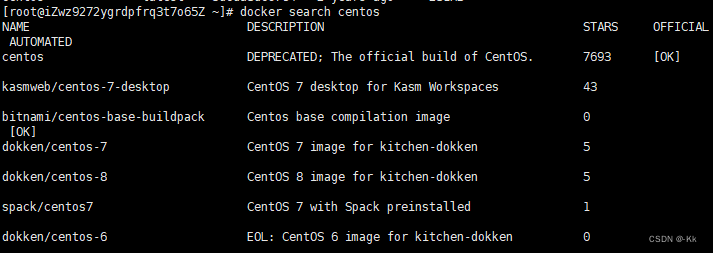
我们可以通过-s N参数可以指定仅显示评价为N星以上的镜像
自动创建
自动创建功能对于需要经常升级镜像内的程序来说,十分方便。有时候,用户创建了镜像,安装了某个软件,如果软件发布新版本则需要手动更新镜像。
而自动创建允许用户通过Docker Hub指定跟踪一个目标网站(目前支持GitHub或者BitBucket)上的项目,一旦项目发生新的提交,则自动执行创建。
操作步骤:
- 创建并登录Docker Hub,以及目标网站:*在目标网站中连接帐户到Docker Hub
- 在Docker Hub中配置一个“自动创建”
- 选取一个目标网站中的项目(需包含Dockerfile)和分支
- 指定Dockerfile位置,并提交创建
3.2 搭建本地仓库
可以通过官方提供的:docker run -d -p 5000:5000 register 来搭建
默认仓库创建在容器的/tmp/registry目录下,可以通过-v来修改。
4. Docker 数据管理
容器管理数据的两种主要方式:
- 数据卷:
容器内数据直接映射到本地主机 - 数据卷容器:
使用特定容器维护数据卷
4.1 数据卷
4.1.1 在容器内创建
docker run -d -P --name web -v /webapp training/webapp python app.py
-v标记可以创建多个数据卷。上述代码表示使用training/webapp镜像创建一个web容器,并创建一个数据卷挂载到容器的/webapp目录
-P表示容器服务暴露的端口,自动映射到本地的临时端口。
4.1.2 挂载一个主机目录作为数据卷
docker run -d -P --name web -v /src/webapp:/opt/webapp training/webapp python app.py
表示加载主机的/src/webapp目录到容器的/opt/webapp目录
docker run -d -P --name web -v /src/webapp:/opt/webapp:ro training/webapp python app.py
默认的数据卷是读写模式,可以增加:ro表示为只读
4.1.3 挂在一个本地主机文件作为数据卷
-v 可以从主机挂载单个文件到容器中作为数据卷(**不推荐**)
docker run --rm -it -v ~/.bash_history:/.bash_history ubuntu /bin/bash
4.2 数据卷容器
docker run -it -v /dbdata --name dbdata ubuntu // 创建一个dabata数据卷容器 并且创建一个数据卷挂载到/dbdata
ls // 查看/dbdata
可以使用-v在其他容器中来挂载dbdata容器中的数据卷
docker run -it -v dbdata --name db1 ubuntu
docker run -it -v dbdata --name db2 ubuntu
这样三个容器在任何一方在该目录下的写入,其他容器都可以看到。
可以多次使用 --volumes-from|-v 参数来从多个容器挂载多个数据卷,还可以从其他已经挂载了容器卷的容器来挂载数据卷。
最后:注意!如果要删除一个数据卷,必须在删除最后一个还挂载着它的容器时显式使用docker rm -v 命令来指定删除关联的容器
总结
本章主要描述了Docker的基本命令,包括镜像:创建、删除、标签等,并且如何从远程仓库拉取下来,容器的运行如何进入容器等。